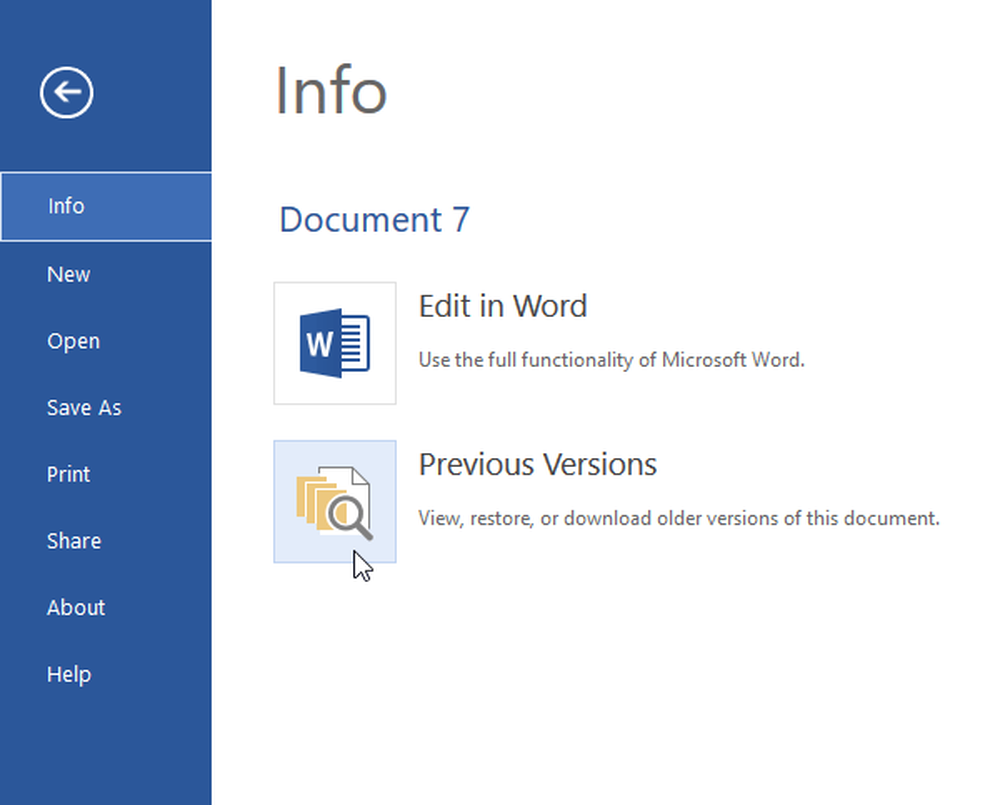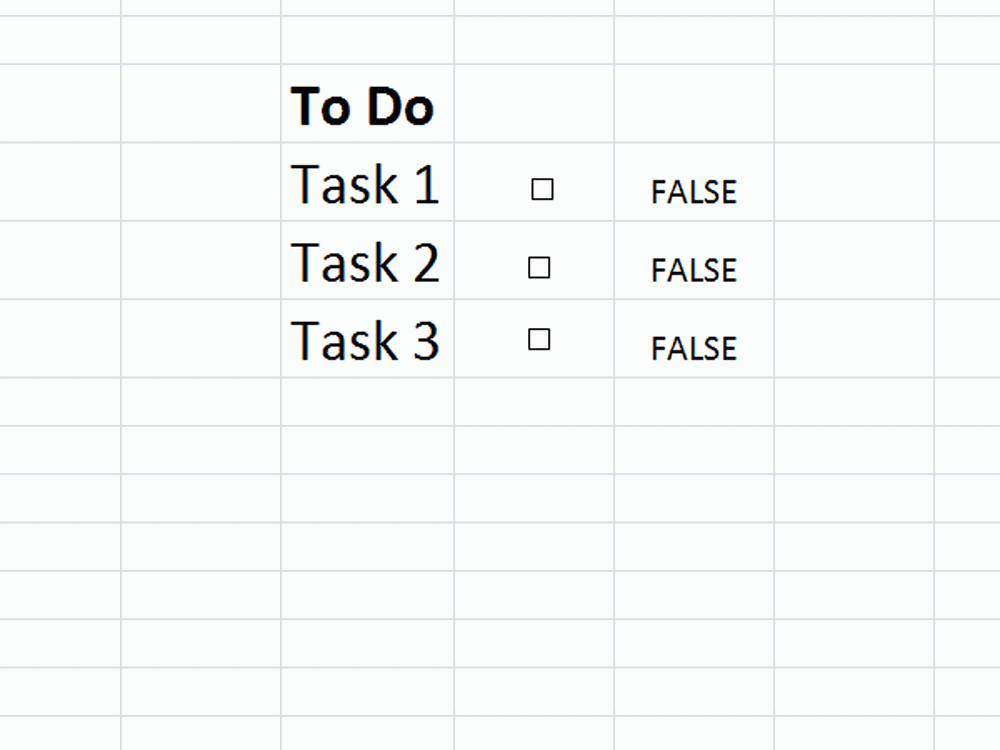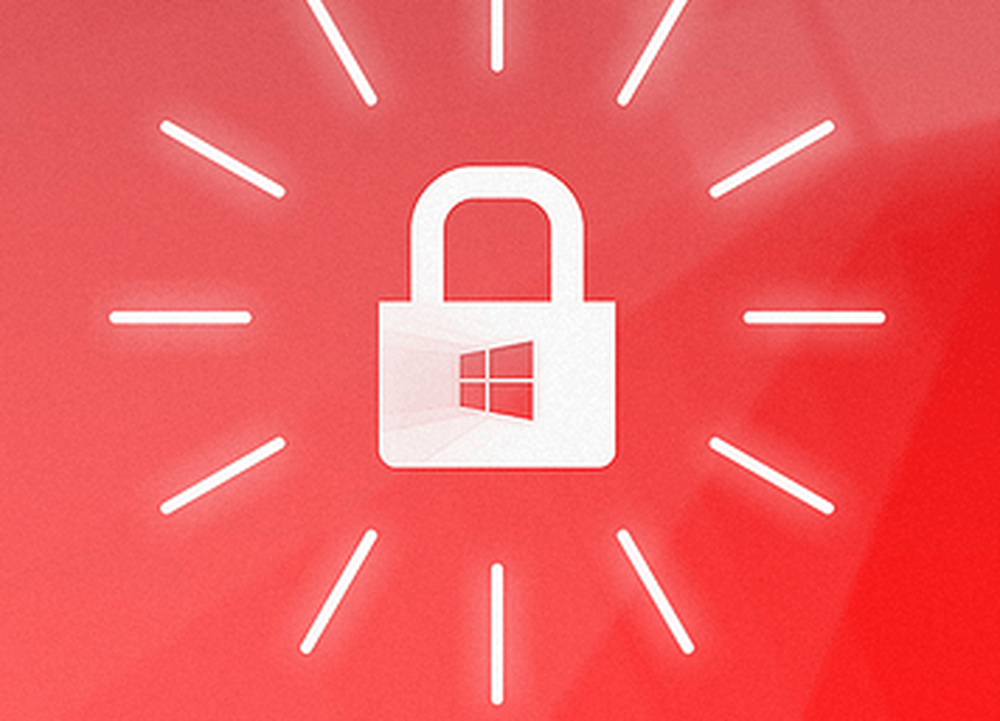Come creare un PIN alfanumerico complesso per l'accesso a Windows 10

Da allora, tuttavia, Windows 10 ha ricevuto numerosi nuovi aggiornamenti di sicurezza e la creazione di un PIN alfanumerico, compresi i caratteri speciali, molto più semplice. Ecco uno sguardo su come consentire la possibilità di creare un PIN complesso su Windows 10 Home o Pro.
Crea un PIN alfanumerico complesso su Windows 10
È possibile impostare un PIN quando inizialmente si imposta Windows 10, ma potrebbe essere stato impostato solo un codice a quattro cifre semplice. Per impostare un PIN complesso per l'accesso a Windows 10, vai a Impostazioni> Account> Opzioni di accesso. Quindi, nella sezione PIN, fai clic sul pulsante "Aggiungi" se non hai ancora creato un PIN o sul pulsante "Cambia" se ne hai già uno. Si noti che se è la prima volta che si crea un PIN, è necessario verificare prima il proprio account con il proprio account Microsoft o con credenziali di account locali. Se lo stai modificando, dovrai inserire prima il PIN corrente che stai utilizzando.

Nella finestra di dialogo che appare, seleziona la casella "Includi lettere e simboli". Fare clic sul collegamento "Requisiti PIN" per vedere tutte le regole per un PIN quando questa opzione è abilitata. Le regole sono ampie. Essenzialmente, il PIN deve avere più di quattro caratteri ma meno di 127. Può contenere lettere maiuscole e minuscole, cifre e caratteri speciali come #,$, ^, %... ecc. Inoltre, non ti lascerà inserire modelli semplici come abcd o 1111 o 12345. Inserisci il tuo PIN complesso due volte per la verifica, quindi fai clic su ok.

Per provarlo, basta colpire Tasto Windows + L per bloccare lo schermo e ti verrà chiesto di inserire il nuovo codice PIN per accedere nuovamente.
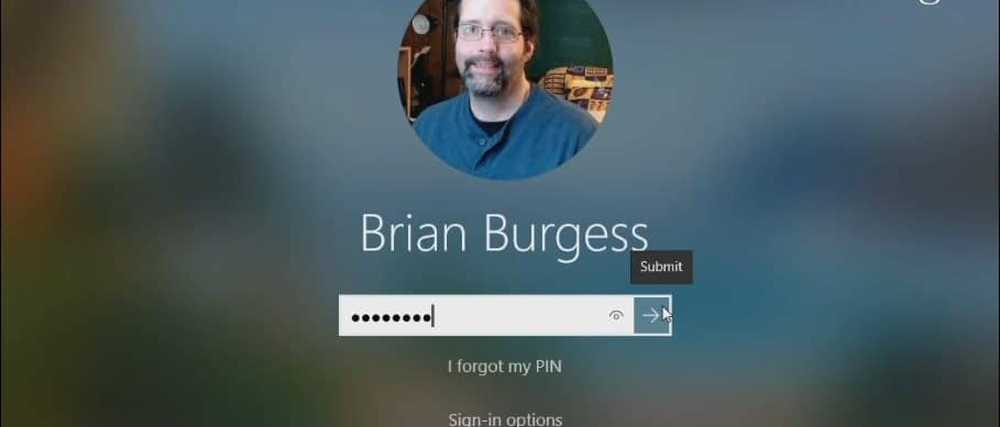
Vale la pena notare che questo crea un ulteriore livello di sicurezza per aiutare a tenere fuori i cattivi. Con un PIN di base, senza caratteri speciali, Windows effettua l'accesso non appena viene inserito il PIN corretto. E può apparentemente essere tentato fino a quando non si indovina il PIN corretto.
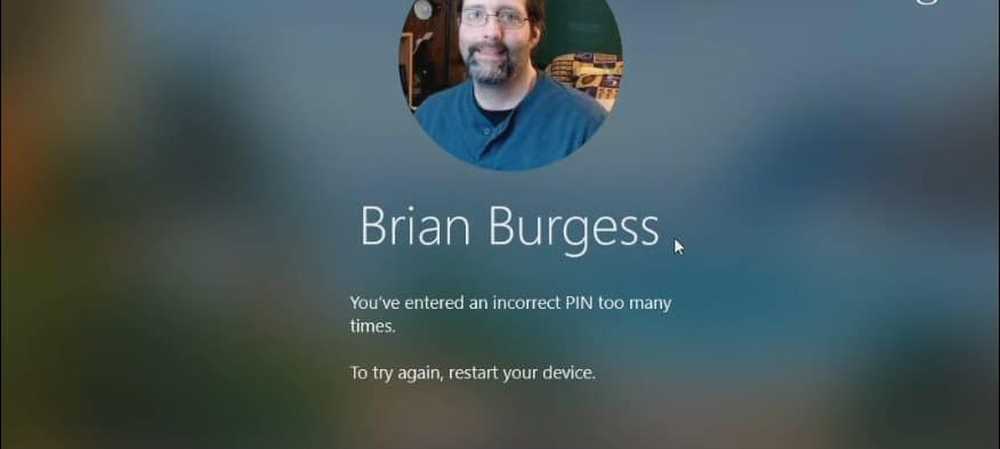
Ma con la funzione PIN caratteri speciali attivata, è necessario fare clic su "Invia" o premere accedere dopo averlo digitato. Se il PIN viene inserito erroneamente troppe volte, Windows impone il riavvio del PC per inserire nuovamente un PIN. Oppure, costringere l'utente a digitare la password del proprio account.